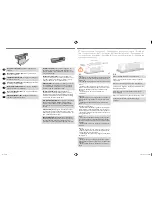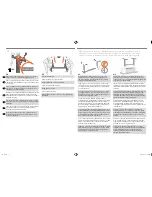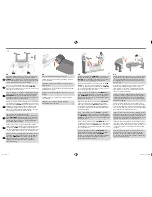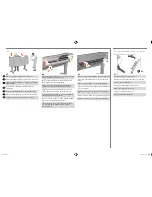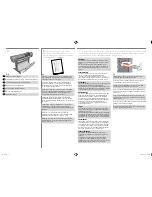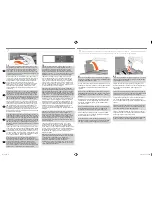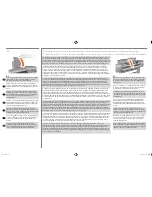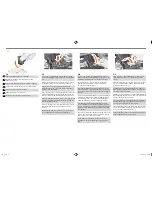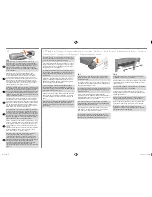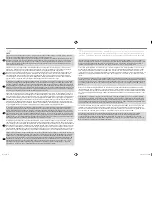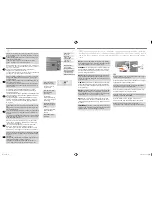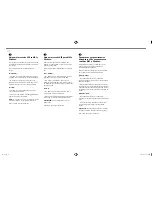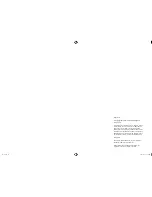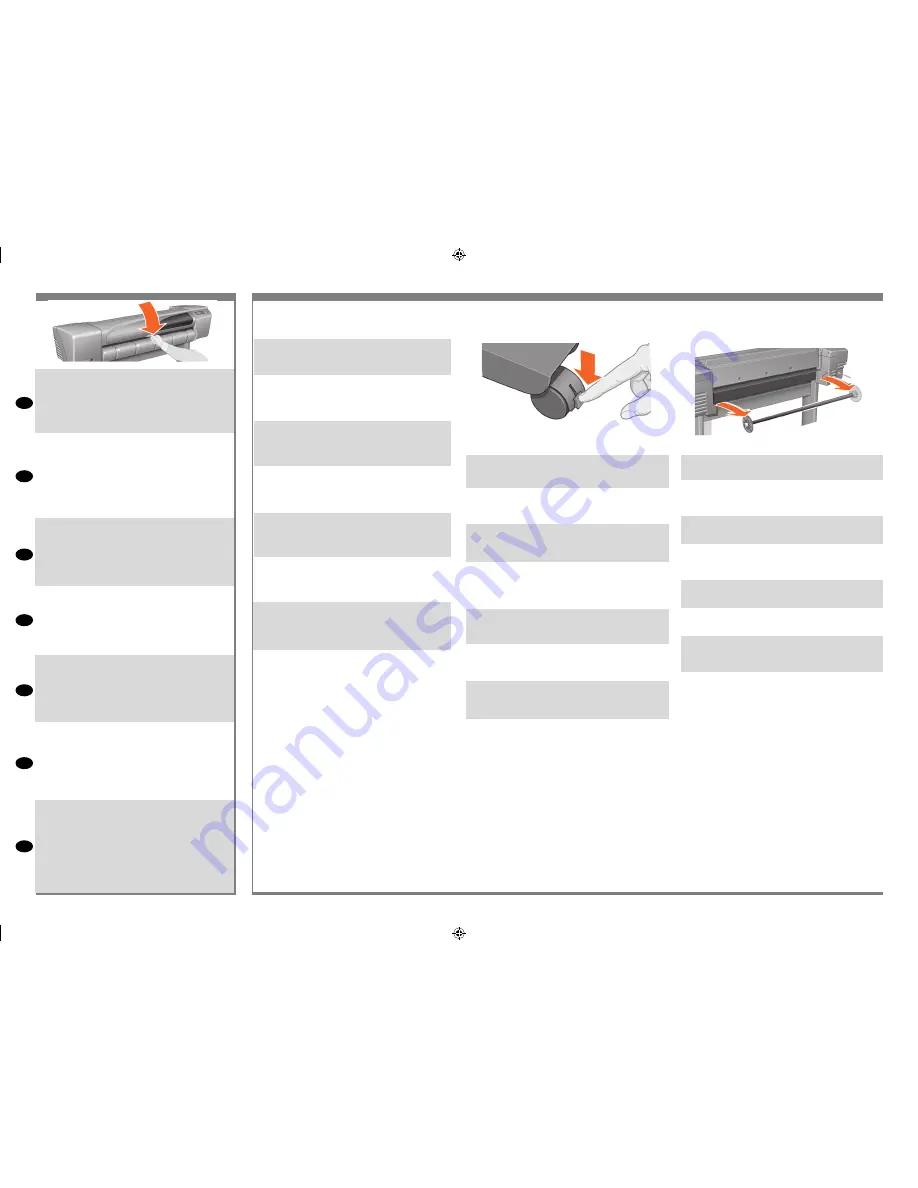
EN
FR
IT
ES
PT
RU
DE
10:2
At the back of the printer, remove the empty spindle by
pulling firmly on each end as indicated.
Retirez la bobine vide se trouvant à l’arrière de l’imprimante
en tirant fermement sur chacune de ses extrémités, comme
indiqué ci-dessus.
Sul retro della stampante, togliere l’alberino vuoto tirando
con forza da ciascun lato come indicato.
Entfernen Sie auf der Rückseite des Druckers die leere
Spindel. Ziehen Sie diese an beiden Enden gemäß obiger
Abbildung fest heraus.
En la parte posterior de la impresora, retire el eje vacío
tirando firmemente de cada extremo como se indica.
Na parte de trás da impressora, remova o cilindro vazio
puxando-o firmemente em cada ponta, como indicado.
Извлеките пустой шпиндель с обратной стороны
принтера, с усилием потянув за один конец, а затем за
другой (как показано на рисунке).
9
10
Load a Roll of Paper / Chargement de papier en rouleau / Caricare un rotolo di carta / Laden einer Rolle Papier / Cargar un
rollo de papel / Carregar um rolo de papel / Загрузка рулонной бумаги
10:1
If your printer has legs, make sure the printer wheels are
locked (the brake lever is pressed down) to prevent the
printer from moving.
Si votre imprimante est montée sur pieds, assurez-vous que
les roulettes sont verrouillées (leviers de frein abaissés) pour
empêcher l’imprimante de rouler.
Se la stampante è munita di gambe, controllare che le ruote
siano bloccate (leva del freno premuta) per evitare che la
stampante si muova.
Wenn sich an Ihrem Drucker Standbeine befinden,
vergewissern Sie sich, daß die Fußrollen arretiert sind (der
Arretierungshebel muß nach unten gedrückt sein), um so ein
Wegrollen des Druckers zu verhindern.
Si la impresora tiene patas, compruebe que las ruedas
están bloqueadas (la palanca de freno está bajada) para
impedir que la impresora se mueva.
Se a impressora tiver pedestais, certifique-se de que as
rodas estejam travadas (a alavanca do freio para baixo)
para evitar que a impressora se movimente.
Если принтер установлен на ножках, убедитесь, что
его колесики заблокированы. Во избежание смещения
принтера рычаг блокиратора должен быть опущен.
The printer will now use a certain amount of paper for
checking and calibration. (If you prefer to use sheet paper,
see the Pocket Guide for loading instructions.)
Une certaine quantité de papier est utilisée pour la vérifi
-
cation et l’étalonnage (si vous préférez utiliser du papier
en feuille, reportez-vous au Guide de poche pour obtenir
des instructions sur le chargement).
La stampante utilizzerà ora una certa quantità di carta
per la verifica e la calibrazione (se si preferiscono i fogli
singoli, vedere la Guida tascabile per le istruzioni sul
caricamento).
Der Drucker verwendet jetzt etwas Papier, um eine Über
-
prüfung und Kalibrierung durchzuführen. (Wenn Sie ein
Blatt Papier verwenden möchten, laden Sie dies gemäß
den Anweisungen in der Kurzreferenz.)
Ahora la impresora utilizará cierta cantidad de papel
para comprobar y realizar la calibración. (Si prefiere
utilizar hojas de papel, consulte en la Guía de Bolsillo las
instrucciones relativas a la carga.).
A impressora vai usar agora uma determinada quantida-
de de papel para verificação e calibração. (Se preferir
usar folhas de papel, consulte as instruções no Guia de
Bolso.)
При выполнении процедур выравнивания и калибровки
принтер использует небольшое количество бумаги
(инструкции по загрузке листовой бумаги см. в Кратком
руководстве).
9:10
Close the window. After the replacement of the set-up
printheads, the printer checks that the normal printheads
are functioning correctly. This may take several minutes. You
will be prompted to accept Printhead Alignment— correct
alignment of the printheads is essential for good-quality
printing. For this you will need to load paper, as described
in the next stages.
Rabattez le capot. Après le remplacement des têtes
d’impression de configuration, l’imprimante vérifie que
les têtes d’impression neuves fonctionnent correctement.
Cette procédure peut durer quelques minutes. Vous êtes
ensuite invité à accepter la fonction d’alignement des têtes
d’impression. Les têtes d’impression doivent être correcte-
ment alignées pour obtenir une bonne qualité d’impression.
Pour effectuer l’alignement, vous devez charger du papier,
comme indiqué dans les sections suivantes.
Chiudere lo sportello. Dopo aver sostituito le testine preinstal-
late, la stampante controlla che le testine normali funzionino
correttamente. Questa operazione potrebbe durare alcuni
minuti. Verrà chiesto di accettare l’allineamento delle testine;
un allineamento corretto delle testine è essenziale per una
stampa di buona qualità. Sarà quindi necessario caricare la
carta, come descritto in seguito.
Schließen Sie das Fenster. Nachdem die Setup-Druckköpfe
ausgetauscht wurden, prüft der Drucker, ob die normalen
Druckköpfe korrekt funktionieren. Dies kann mehrere Minuten
dauern. Sie sollten die Option Druckköpfe ausrichten bestäti-
gen, da eine korrekte Ausrichtung der Druckköpfe für eine
gute Druckqualität unerläßlich ist. Hierfür müssen Sie Papier
laden. Dies wird im nächsten Schritt erläutert.
Cierre la ventana. Tras sustituir los cabezales de impresión,
la impresora comprobará que los cabezales de impresión
normales funcionan correctamente. Puede llevar varios minu-
tos. Se le pedirá que acepte la alineación de los cabezales;
la alineación correcta de éstos es esencial para obtener una
impresión de calidad. Para ello, es necesario que cargue
papel como se describe en las siguientes etapas.
Feche a janela. Depois de substituir os cabeçotes de config
-
uração, a impressora verifica se os cabeçotes normais estão
funcionando corretamente. Isso pode levar vários minutos.
Será solicitado que aceite o Alinhamento de cabeçotes—o
correto
alinhamento dos cabeçotes é essencial para uma impressão
de boa qualidade. Para isso, você vai precisar colocar
papel, como descrito nas próximas etapas.
Закройте крышку принтера. После замены сервисных
головок принтер проверит работоспособность
установленных печатающих головок. Это может занять
несколько минут. Затем на дисплее появится запрос на
выполнение процедуры Printhead Alignment (выравнивание
печатающих головок). Правильное выравнивание
печатающих головок является необходимым условием
высокого качества печати. Для выполнения этой
процедуры необходимо загрузить бумагу, как описывается
далее.
emea1.indd 14
9/30/2010 4:05:53 PM